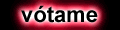Si estamos trabajando con HTML y tenemos un TEXTAREA o un DIV con más información de la que cabe en la zona visible, nos aparecerá un scrollbar (en el DIV debemos poner el estilo apropiado: style="overflow: auto"). Pero si queremos que el texto que aparezca por defecto sea el del final (por ejemplo un chat), podemos utilizar esta sencilla instrucción javascript:
<script language="javascript">
//Textarea:
form.textarea_name.scrollTop = form.textarea_name.scrollHeight;
//Div:
document.getElementById("div_id").scrollTop=document.getElementById("div_id").scrollHeight;
</script>
Una buena idea puede ser poner la instrucción en la etiqueta body para que se ejecute al terminar de cargar la página y asegurar así que siempre aparezca el final del texto del textarea:
<body onLoad="form.textarea_name.scrollTop = form.textarea_name.scrollHeight;">
En el caso de
Java podemos hacer:
area.append(text+"\n"); // en el JTextArea
scroll.getVerticalScrollBar().setValue(scroll.getVerticalScrollBar().getMaximum());
// scroll es JScrollPane
Nota: Si no se queda el scroll abajo sino por el medio, se puede repetir la instrucción dos veces para asegurar que se actualiza correctamente.